10 commandes Linux essentielles pour naviguer dans votre système de fichiers
Sauter sur un Linux le système de fichiers est simple même si vous travaillez à partir d'une invite de shell.
Il offre commandes pour savoir dans quel répertoire vous vous trouvez, dans quel répertoire vous étiez auparavant, comment naviguer vers d'autres dossiers, comment revenir à la maison, comment créer des fichiers et des dossiers et comment créer des liens.
01
de 10
Dans quel dossier êtes-vous?
Pour savoir dans quel dossier vous vous trouvez, utilisez la commande suivante:
pwd.
Les résultats renvoyés par pwd peut différer selon que vous utilisez ou non la version shell de pwd ou celui installé dans votre /usr/bin annuaire.
En général, il imprimera quelque chose le long des lignes de /home/username.
02
de 10
Quels fichiers et dossiers se trouvent dans le répertoire actuel?
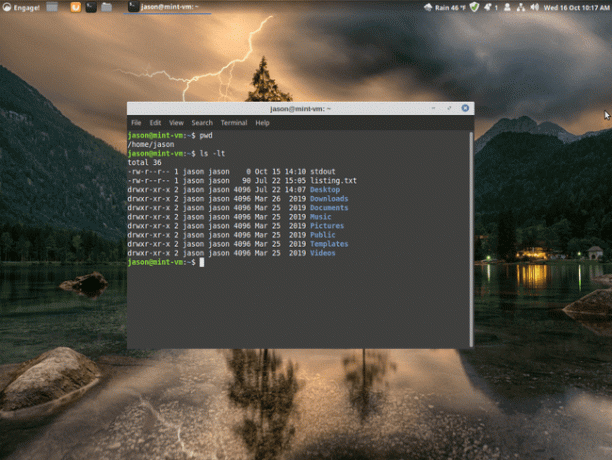
Affichez les fichiers et dossiers du répertoire courant à l'aide de la ls commander.
ls.
À lui seul, le ls La commande répertorie tous les fichiers et dossiers du répertoire, à l'exception de ceux commençant par un point.
Pour voir tous les fichiers, y compris les fichiers cachés (ceux commençant par un point), utilisez le commutateur suivant:
ls -a.
Certaines commandes créent des sauvegardes de fichiers commençant par le tilde métacaractère (~).
Si vous ne souhaitez pas voir les sauvegardes lors de la liste des fichiers dans un dossier, utilisez le commutateur suivant:
ls -B.
L'utilisation la plus courante du ls la commande est la suivante:
ls -lt.
Cette commande fournit une longue liste triée par heure de modification, la plus récente en premier.
Les autres options de tri incluent par extension, taille et version:
ls -lU
ls -lX
ls -lv.
Le format de liste longue vous donne les informations suivantes:
- Autorisations
- Nombre d'inodes pour le fichier (voir liens physiques)
- Propriétaire
- Groupe principal
- Taille du fichier
- Heure du dernier accès
- Nom de fichier/dossier/lien
03
de 10
Comment déplacer vers d'autres dossiers
Pour vous déplacer dans le système de fichiers, utilisez le commande cd.
Le système de fichiers Linux est une structure arborescente. Le sommet de l'arbre est indiqué par une barre oblique (/).
Sous le répertoire racine, vous trouverez tout ou partie des dossiers suivants.
Les poubelle dossier contient des commandes qui peuvent être exécutées par n'importe quel utilisateur tel que le CD commander, ls, mkdir, etc.
Les sbin contient les binaires système.
Les usr dossier signifie ressources système unix et contient également un dossier bin et sbin. Le dossier /usr/bin contient un ensemble étendu de commandes. De même, le dossier /usr/sbin contient un ensemble étendu de commandes système.
Les botte dossier contient tout ce qui est requis par le processus de démarrage.
Les CD ROM est un emplacement de mappage pour les supports optiques.
Les développeur Le dossier contient des détails sur tous les périphériques du système.
Les etc Le dossier est généralement l'endroit où tous les fichiers de configuration du système sont stockés.
Les domicile Le dossier est généralement l'endroit où tous les dossiers utilisateur sont stockés et pour l'utilisateur moyen, c'est le seul domaine dont il doit se préoccuper.
Les lib et lib64 Les dossiers contiennent tout le noyau et les bibliothèques partagées.
Les perdu+trouvé Le dossier contient des fichiers qui n'ont plus de nom, qui ont été trouvés par la commande fsck.
Les médias Le dossier est l'endroit où se trouvent les supports montés tels que les clés USB.
Les mnt Le dossier est également utilisé pour monter un stockage temporaire tel que des clés USB, d'autres systèmes de fichiers, des images ISO, etc.
Les opter Le dossier est utilisé par certains progiciels comme emplacement pour stocker les binaires. D'autres paquets utilisent /usr/local.
Les proc dossier est un dossier système utilisé par le noyau. Vous n'avez pas vraiment besoin de trop vous soucier de ce dossier.
Les racine dossier est le répertoire de base de l'utilisateur root.
Les Cours dossier est un dossier système pour stocker les informations d'exécution du système.
Les srv le dossier est l'endroit où vous conserveriez des éléments tels que des dossiers Web, des bases de données mysql et des référentiels de subversion, etc.
Les système dossier contient une structure de dossiers pour fournir des informations système.
Les tmp dossier est un dossier temporaire.
Les var Le dossier contient une multitude d'éléments spécifiques au système, notamment des données de jeu, des bibliothèques dynamiques, des fichiers journaux, des identifiants de processus, des messages et des données d'application mises en cache.
Pour vous déplacer vers un dossier particulier, utilisez le CD commande comme suit:
cd /home/nom d'utilisateur/Documents.
06
de 10
Comment créer des fichiers
Linux offre un nombre incroyable de façons de créer de nouveaux fichiers.
Pour créer un fichier vide, utilisez ce qui suit toucher commander:
touchez le nom du fichier.
La commande touch permet de mettre à jour l'heure du dernier accès à un fichier mais sur un fichier qui n'existe pas, elle a pour effet de le créer.
Vous pouvez également créer un fichier en utilisant le commande de chat:
chat > nom de fichier.
Vous pouvez maintenant saisir du texte sur la ligne de commande et l'enregistrer dans le fichier en utilisant Ctrl+ré.
Une meilleure façon de créer des fichiers est d'utiliser le éditeur nano. Cet outil pratique offre une suite complète de fonctionnalités d'édition de texte.
07
de 10
Comment renommer et déplacer des fichiers dans le système de fichiers
La façon la plus simple de renommer un fichier est d'utiliser le commande mv.
mv anciennomfichier nouveaunomfichier.
Utilisez également la commande mv pour déplacer un fichier d'un dossier à un autre.
mv /chemin/du/fichier/original /chemin/de/cible/dossier.
Pour renommer de nombreux fichiers qui correspondent à un modèle similaire, utilisez le renommer la commande.
renommer le nom de fichier de remplacement de l'expression (s)
Par exemple:
renommer "gary" "tom" *
Cette commande remplace tous les fichiers du dossier par gary dedans avec à M. Donc un fichier appelé garycv va devenir tomcv.
La commande rename ne fonctionne pas sur tous les systèmes. La commande mv est plus sûre.
08
de 10
Comment copier des fichiers
Pour copier un fichier sous Linux, utilisez le commande cp comme suit.
cp nom de fichier nom de fichier2.
La commande ci-dessus copiera nom de fichier1 et l'appeler nom de fichier2.
Utilisez la commande copy pour copier des fichiers d'un dossier à un autre.
Par exemple:
cp /home/username/Documents/userdoc1 /home/username/Documents/UserDocs.
La commande ci-dessus copie le fichier userdoc1 de /home/nom d'utilisateur/Documents vers /home/nom d'utilisateur/Documents/UserDocs
09
de 10
Comment supprimer des fichiers et des dossiers
Supprimez des fichiers et des dossiers à l'aide du commande rm:
rm nom de fichier.
Pour supprimer un dossier, utilisez le commutateur suivant:
rm -R nom de dossier.
La commande ci-dessus supprime un dossier et son contenu, y compris les sous-dossiers.
10
de 10
Que sont les liens symboliques et les liens durs?
UNE lien symbolique est un fichier qui pointe vers un autre fichier. Un raccourci sur le bureau est essentiellement un lien symbolique.
Vous pourriez, par exemple, avoir le fichier suivant sur votre système:
/home/username/document/accounts/useraccounts.doc
Pour accéder à ce document à partir du dossier home/username, créez un lien symbolique à l'aide de la commande suivante:
ln -s /home/username/documents/accounts/useraccounts.doc /home/username/useraccounts.doc.
Vous pouvez modifier le comptesutilisateurs.doc fichier des deux endroits, mais lorsque vous modifiez le lien symbolique, vous modifiez en fait le fichier dans le /home/username/documents/accounts dossier.
Un lien symbolique peut être créé sur un système de fichiers et pointer vers un fichier sur un autre système de fichiers. Essentiellement, un lien symbolique crée simplement un fichier qui a un pointeur vers l'autre fichier ou dossier.
UNE lien dur, cependant, crée un lien direct entre les deux fichiers. Il s'agit essentiellement du même fichier mais avec juste un autre nom. Un lien physique offre un bon moyen de catégoriser les fichiers sans occuper davantage d'espace disque.
Créez un lien physique en utilisant la syntaxe suivante:
Dans le nom du fichier lié au nom du fichier à lier.
La syntaxe est similaire à celle d'un lien symbolique mais elle n'utilise pas le -s changer.
